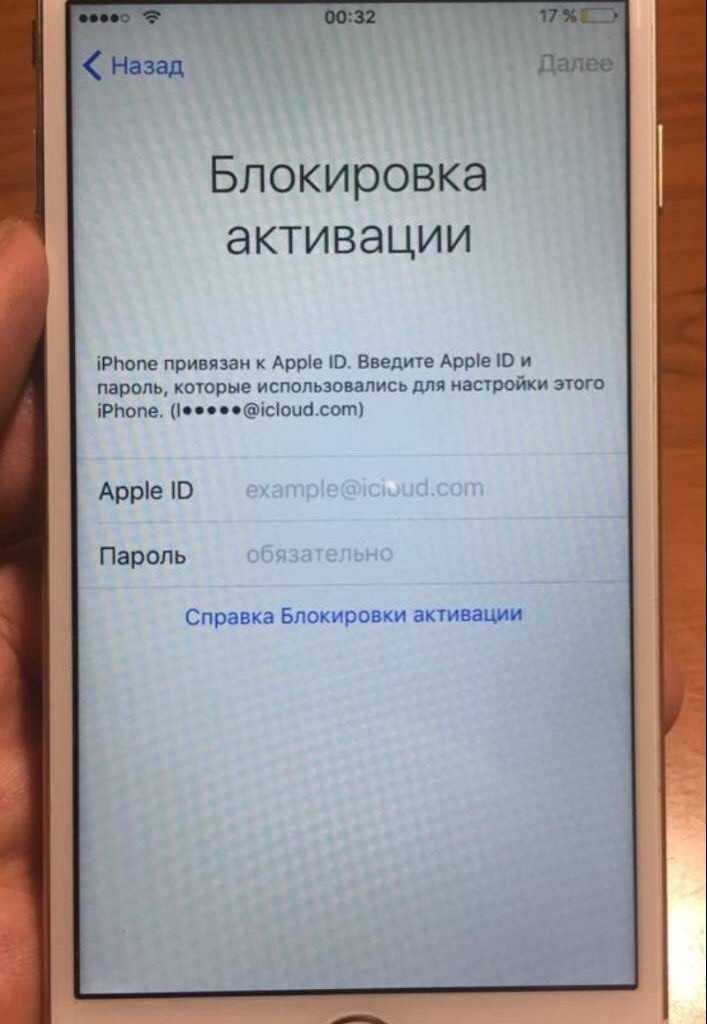Содержание
Что делать, если забыл пароль Apple ID
Необходимость в сбросе Apple ID может возникнуть, если после обновления или восстановления системы Ваше устройство запрашивает пароль, а Вы его забыли. Такая же ситуация наблюдается после полного сброса настроек и контента iOS-устройства. Кроме того, зачастую запрос «Как сбросить пароль Apple ID на iPad/iPhone, если не знаю его» возникает в результате приобретения устройства на вторичном рынке, и прежний владелец оставил на нем свою учетную запись. В данной статье предлагаются самые быстрые и эффективные способы удаления Apple ID без использования пароля.
- Способ 1. Как удалить пароль от Apple ID с помощью настроек устройства
- Способ 2. Сброс Apple ID с помощью программы Tenorshare 4uKey
- Способ 3. Сброс Apple ID с помощью программы iTunes
Способ 1. Как удалить пароль от Apple ID с помощью настроек устройства
Если вы хотите удалить Apple ID с устройства, iPhone у вас в руках, и вы занете свой пароль Apple ID. В этом случае Вы можете следовать этим инструкциям, чтобы удалить Apple ID с вашего iPhone или iPad.
В этом случае Вы можете следовать этим инструкциям, чтобы удалить Apple ID с вашего iPhone или iPad.
Шаг 1: Войдите в Настройки, затем нажмите iTunes Store и App Store
Шаг 2: Нажмите на свой Apple ID, затем выйдите.
После того как вы удалили Apple ID, вы можете войти с новым Apple ID.
Способ 2. Сброс Apple ID с помощью программы Tenorshare 4uKey
Утилита Tenorshare 4uKey разработана специально для разблокировки iPhone в случаях, когда пароль от устройства забыт. Одной из важных функций программы является сброс Apple ID на iPhone/iPad без пароля, которая и будет использоваться в данном случае.
Шаг 1. Загрузите 4uKey с официального сайта Tenorshare и установите ее на Ваш ПК/Mac. Подключите устройство к компьютеру и программа автоматически обнаружит устройство,выберите функцию «Убрать Apple ID»
Шаг 4. В новом окне утилиты нажмите на «Начать» и 4ukey начнет удалять ваш Apple ID
После того как удалили Apple ID, Вы можете настроить новый Apple ID и войти в систему с ним.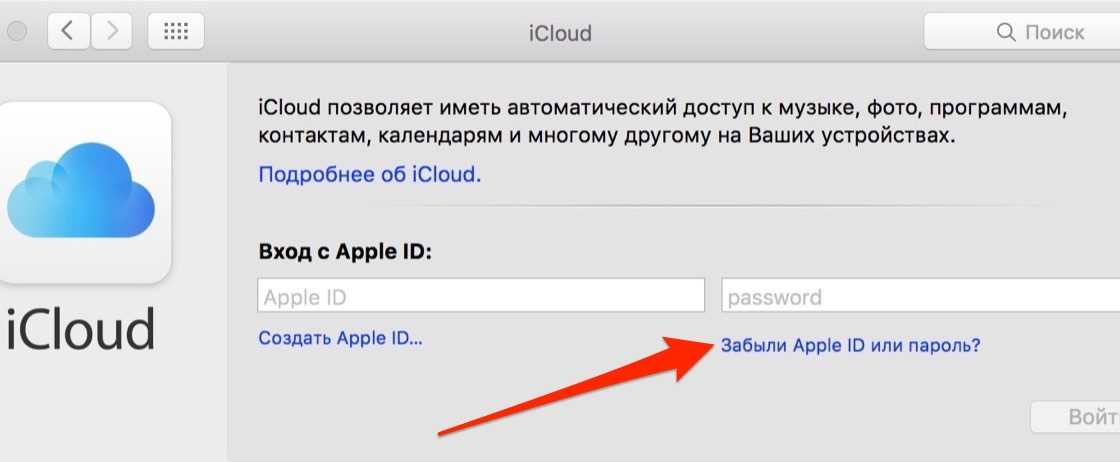
Обратите внимание!
- 1. Если функция «Найти iPhone» включена, 4uKey может удалить Apple ID, но данные не могут быть сохранены на устройствах версии iOS 10.2 и ниже. После успешного удаления Apple ID не восстанавливайте заводские настройки. В противном случае устройство можно просто активировать с помощью прежнего Apple ID.
- 2. Если на Вашем устройстве выключена функция «Найти iPhone», то через несколько секунд Apple ID будет успешно удален с Вашего устройства. Ваши данные будут потеряны после удаления Apple ID, если Ваше устройство ниже iOS 10.2,
- 3. Для неактивированных устройств или iOS 11.4 и выше, которые включили функцию «Найти iPhone», эта функция не поддерживается.
Способ 3. Сброс Apple ID с помощью программы iTunes
С помощью программы iTunes, хорошо известной пользователям продукции Apple, также можно удалить Apple ID. Для этого убедитесь, то на Вашем ПК стоит последняя версия программы. Единственным недостатком данного способа является иногда нестабильная работа приложения, а также удаление всех данных устройства. .
.
Шаг 1. Запустите iTunes на ПК/Mac. Подключите iPad к нему с помощью USB-кабеля. Перейдите на вкладку «Обзор».
Шаг 2. Выберите опцию «Восстановить iPhone». При появлении запроса подтвердите Ваше решение. После завершения процесса все данные, включая Apple ID, будут стерты, а телефон восстановлен до заводских настроек.
Таким образом, существует несколько способов сброса Apple ID без пароля на устройствах iOS Несомненно, наилучшим вариантом решения любой проблемы является ее недопущение. Поэтому необходимо серьезно относиться к защите собственных данных и хранить в памяти важные пароли. А при покупке iOS-устройств с рук стоит быть весьма внимательными и проверять выход из учетных записей устройства. Тем не менее, при необходимости решения вопроса «Как сбросить Apple ID, если не помню пароль» стоит обратиться к наиболее простому и не требующим специальных знаний (например, ответов на контрольные вопросы и доступа к электронной почте) способу, а именно – использовать утилиту Tenorshare 4uKey.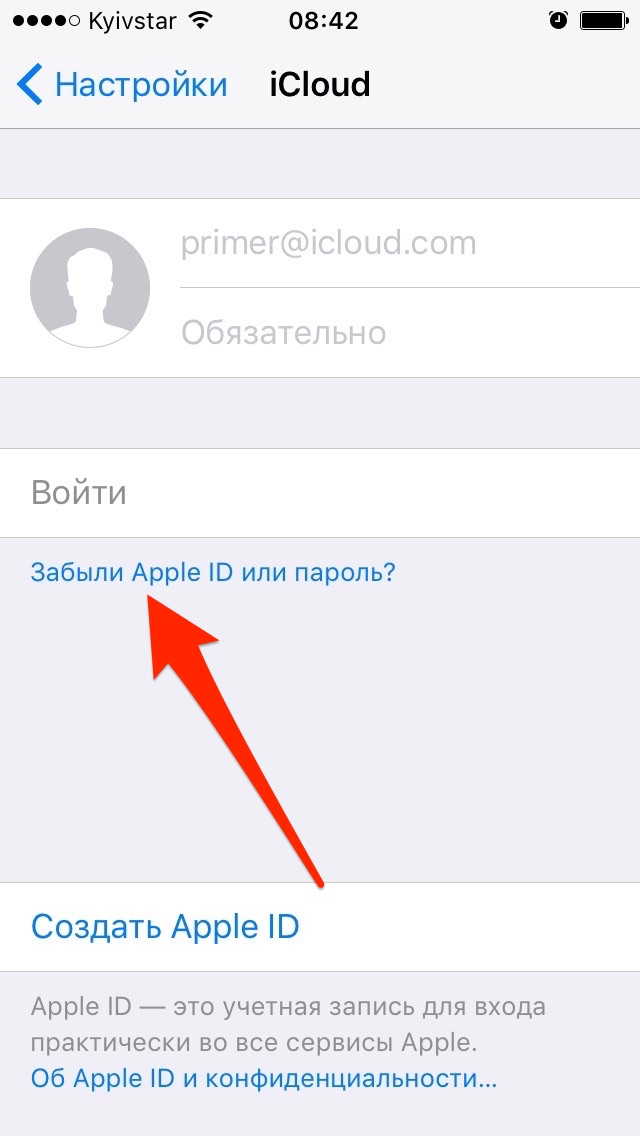 Значительным плюсом программы является возможность сохранения данных устройства при удалении Apple ID. У программы есть бесплатная пробная версия, которая позволит Вам сразу оценить все ее преимущества.
Значительным плюсом программы является возможность сохранения данных устройства при удалении Apple ID. У программы есть бесплатная пробная версия, которая позволит Вам сразу оценить все ее преимущества.
Если вы забыли пароль учетной записи Apple ID
Если вы забыли пароль учетной записи Apple >
Содержание
- 1 Если вы забыли пароль учетной записи Apple >
- 2 Сброс пароля
- 3 Двухфакторная аутентификация
- 3.1 На устройстве iPhone, iPad или iPod touch
- 3.2 На компьютере Mac
- 3.3 Использование ключа восстановления
- 3.4 Нет доступа ни к одному устройству
- 3.4.1 Сброс пароля с помощью программы «Поддержка Apple»
- 3.4.2 Если не удается загрузить программу «Поддержка Apple»
- 4 Учетные записи с контрольными вопросами или без них
- 5 Двухэтапная проверка
- 6 Как восстановить пароль Apple > 02.
 04.2019 14050
04.2019 14050 - 7 Обращение в службу поддержки
- 8 Сброс пароля с доверенного устройства
- 9 Сброс пароля на сайте Apple
- 10 Подводим итоги
- 11 Что делать, если забыл Apple >
- 12 Что делать, если забыл Apple ID
- 13 Что делать, если забыл пароль от Apple ID?
- 14 Как восстановить пароль Apple ID с помощью электронной почты
- 14.1 Как восстановить пароль Apple ID, ответив на контрольные вопросы
- 14.2 Получилось восстановить забытый Apple ID или пароль от него?
В случае проблем при попытке входа с помощью пароля Apple ID можно воспользоваться описанными здесь действиями для сброса пароля и восстановления доступа к учетной записи.
Apple ID — это учетная запись, которая предоставляет доступ к множеству функций и служб Apple. Например, с ее помощью можно совершать покупки в iTunes Store, выполнять вход в iCloud, приобретать программы и многое другое. Для сброса пароля вам понадобится адрес электронной почты, используемый в качестве идентификатора Apple ID.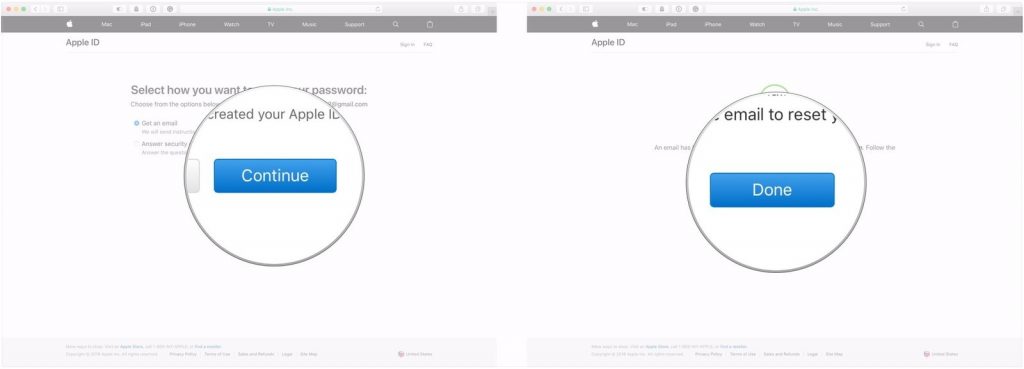 Не помните адрес электронной почты, используемый в качестве идентификатора Apple ID?
Не помните адрес электронной почты, используемый в качестве идентификатора Apple ID?
Сброс пароля
Инструкции для разных типов защиты идентификатора Apple ID будут отличаться. Например, если потребуется подтвердить номер телефона, используйте процедуру двухфакторной аутентификации. Выберите нужный тип:
Двухфакторная аутентификация
Если для вашего идентификатора Apple ID включена двухфакторная аутентификация, то вы можете сбросить или изменить пароль с любого доверенного устройства iPhone, iPad, iPod touch или Mac, защищенного паролем. Не можете получить доступ ни к одному устройству?
На устройстве iPhone, iPad или iPod touch
- Убедитесь, что на устройстве установлена iOS 10 или более поздней версии.
- Перейдите в меню «Настройки».
- Нажмите пункт [ваше имя] > «Пароль и безопасность» > «Сменить пароль» и следуйте инструкциям на экране для изменения пароля. В iOS 10.2 или более ранней версии: нажмите iCloud > [ваше имя] > «Пароль и безопасность» > «Сменить пароль» и следуйте инструкциям на экране.

Возникли проблемы на предыдущем этапе? Возможно, у вас не выполнен вход в iCloud. Откройте меню «Настройки» и нажмите «Вход на [ваше устройство]» > «Нет Apple ID или забыли его?», затем следуйте инструкциям на экране. В iOS 10.2 или более ранней версии: нажмите iCloud > «Забыли Apple ID или пароль?» и следуйте инструкциям на экране.
На компьютере Mac
В macOS Catalina
- Перейдите в меню Apple () > «Системные настройки» и нажмите Apple ID.
- Нажмите «Пароль и безопасность».
- Если необходимо ввести пароль к Apple ID, нажмите «Забыли Apple ID или пароль?» и следуйте инструкциям на экране. Следующие действия можно пропустить.
- Щелкните «Изменить пароль». Перед сбросом пароля Apple ID нужно будет ввести пароль, который используется для разблокировки компьютера Mac.
Возникла проблема на этом этапе? Возможно, у вас не выполнен вход в iCloud. Перейдите в меню Apple () > «Системные настройки» и нажмите Apple ID. Нажмите «Забыли Apple ID или пароль?» и следуйте инструкциям на экране.
Нажмите «Забыли Apple ID или пароль?» и следуйте инструкциям на экране.
В macOS Mojave, High Sierra или Sierra
- Перейдите в меню Apple () > «Системные настройки» и нажмите iCloud.
- Выберите пункт «Учетная запись».
- Если необходимо ввести пароль к Apple ID, нажмите «Забыли Apple ID или пароль?» и следуйте инструкциям на экране. Следующие действия можно пропустить.
- Выберите «Безопасность» > «Сбросить пароль». Перед сбросом пароля Apple ID нужно будет ввести пароль, который используется для разблокировки компьютера Mac.
Возникла проблема на этом этапе? Возможно, у вас не выполнен вход в iCloud. Перейдите в меню Apple () > «Системные настройки» и нажмите iCloud. Щелкните пункт «Забыли Apple ID или пароль?» и следуйте инструкциям на экране.
Использование ключа восстановления
Если в iOS 11 или более поздней версии либо в macOS High Sierra или более поздней версии вы заменили для идентификатора Apple ID двухэтапную проверку на двухфакторную аутентификацию и у вас есть ключ восстановления, его можно использовать для сброса пароля.
Нет доступа ни к одному устройству
С помощью программы «Поддержка Apple» или «Локатор» можно сбросить пароль к своему идентификатору Apple ID на iPhone, iPad или iPod touch друга либо родственника.
Сброс пароля с помощью программы «Поддержка Apple»
Чтобы сбросить пароль с помощью программы «Поддержка Apple» на устройстве друга или родственника, необходимо, чтобы владелец устройства загрузил эту программу.
Владелец устройства должен открыть App Store на iPhone, iPad или iPod touch, найти программу «Поддержка Apple» и загрузить ее. Он также может открыть эту статью на iPhone, iPad или iPod touch и загрузить программу «Поддержка Apple» из App Store.
Когда владелец устройства загрузит программу «Поддержка Apple», попросите его передать вам устройство. На устройстве не будут храниться никакие введенные вами сведения. Откройте на нем программу «Поддержка Apple» и выполните указанные ниже действия.
- Перейдите на вкладку «Получить поддержку» в нижней части экрана.

- Прокрутите вниз и нажмите Apple ID.
- Нажмите «Забыли пароль Apple ID», затем нажмите «Начать».
- Нажмите «Другой Apple ID».
- Введите идентификатор Apple ID, пароль к которому необходимо сбросить.
- Нажмите «Далее» и следуйте инструкциям на экране, пока не получите подтверждение об изменении пароля к идентификатору Apple ID.
Если не удается загрузить программу «Поддержка Apple»
Если вашему другу или родственнику не удается загрузить программу «Поддержка Apple» на iPhone, iPad или iPod touch, выполните следующие действия, чтобы сбросить пароль к идентификатору Apple ID.
- Откройте программу «Найти iPhone». Чтобы воспользоваться программой «Найти iPhone», требуется iOS 9–12.
- При отображении экрана входа убедитесь, что в поле Apple ID пусто. Если отображается имя другого пользователя, сотрите его.
- Нажмите «Забыли Apple ID или пароль?» и следуйте инструкциям на экране.
Не отображается экран входа? Нажмите «Выйти». После выхода убедитесь, что в поле Apple ID пусто. Затем нажмите «Забыли Apple ID или пароль?» и следуйте инструкциям на экране.
После выхода убедитесь, что в поле Apple ID пусто. Затем нажмите «Забыли Apple ID или пароль?» и следуйте инструкциям на экране.
Если вы выполнили описанные действия или живете в стране или регионе, где программа «Поддержка Apple» недоступна, вы все равно можете сбросить пароль и получить доступ к своей учетной записи с помощью функции ее восстановления .
Учетные записи с контрольными вопросами или без них
- Перейдите на страницу учетной записи Apple ID и нажмите «Забыли Apple ID или пароль?».
- Введите идентификатор Apple ID. Забыли свой идентификатор Apple ID?
- Выберите пункт со сбросом пароля и нажмите кнопку «Продолжить».
- Выберите нужный способ сброса пароля:
- Если в вашей учетной записи настроены контрольные вопросы, можно выбрать вариант «Ответить на контрольные вопросы» и выполнить оставшиеся действия.
- Для получения сообщения электронной почты выберите вариант «Получите сообщение электронной почты». Для сброса пароля воспользуйтесь сообщением, отправленным на ваш основной или резервный адрес электронной почты.
 Не получили сообщение электронной почты?
Не получили сообщение электронной почты? - Если запрошен ключ восстановления, используйте вместо этого процедуру для двухфакторной аутентификации или двухэтапной проверки.
После сброса пароля будет предложено войти в систему еще раз с помощью нового пароля. Возможно, вам потребуется также обновить пароль в меню «Настройки» на мобильных устройствах.
Двухэтапная проверка
- Перейдите на страницу учетной записи Apple ID и нажмите «Забыли Apple ID или пароль?». Если появится запрос на подтверждение номера телефона, выполните инструкции для двухфакторной аутентификации.
- Введите идентификатор Apple />
- Выберите доверенное устройство.* На ваше устройство будет отправлен код подтверждения.
- Введите код подтверждения.
- Укажите другой пароль и выберите пункт «Сбросить пароль».
После сброса пароля будет предложено войти в систему еще раз с помощью нового пароля. Возможно, вам потребуется также обновить пароль в меню «Настройки» на своих устройствах.
support.apple.com
Как восстановить пароль Apple > 02.04.2019 14050
Техника Apple Inc. даёт пользователю множество возможностей: владелец может синхронизировать iPhone с компьютером, настроить автоматическую передачу данных в общее «облако», снимать и сразу публиковать снимки HDR-качества и без проблем отыскать телефон в случае потери. Нужно лишь помнить, что большая часть функций недоступна без учётной записи Apple ID. Как восстановить или сбросить пароль, если известен логин, — попробуем разобраться.
Обращение в службу поддержки
Бывает, что дело не терпит отлагательств: например, нужно срочно подготовить Айфон к продаже, и разбираться с учётной записью самостоятельно просто нет времени. В таком случае стоит обратиться за помощью в службу поддержки компании — это самый простой способ восстановления доступа к Apple ID.
Важно: без Эппл АйДи невозможно не только синхронизировать данные, но и скачивать программы в App Store.
Если пароль забыт и пользователь вышел из учётной записи, не стоит надеяться на «специальные» приложения для сброса пароля — даже если одно из них окажется рабочим, у пользователя элементарно не получится его загрузить.
Получить совет специалиста можно как в одном из салонов Apple, так и в режиме онлайн, оставив вопрос на сайте компании. Как это сделать, будет показано на небольшом примере:
- Пользователь заходит на сайт apple.com, не открывая окошко авторизации.
- Переместившись вниз страницы, находит пиктограммку с флагом, показывающую текущее местоположение.
- В открывшемся окне выбирает щелчком мыши свой регион.
- Снова оказавшись вверху страницы, кликает по самой правой пиктограмме-планшету и выбирает в открывшемся списке пункт «Войти».
- Далее система запрашивает Apple ID и пароль. Владельцу Айфона, который забыл свои секретные данные, нет смысла заполнять поля; нужно сразу спуститься вниз страницы и найти надпись «Нужна дополнительная помощь?».

- Здесь удастся посмотреть телефон службы поддержки указанного ранее региона — позвонить по нему и пообщаться с представителем Apple в пределах страны можно совершенно бесплатно.
- А воспользовавшись ссылкой «Пообщайтесь со специалистом в чате», хозяин устройства, не имеющий возможности вспомнить пароль и разблокировать Айфон, перейдёт в удобное отдельное окошко. Если в браузере установлен блокировщик JavaScript, оно может не открыться — тогда необходимо будет на время отключить плагин и вновь щёлкнуть по ссылке.
- Кликнув по самой первой кнопке в предлагаемом списке, пользователь окажется на странице службы поддержки. Здесь, в поисковом поле, можно задать интересующий вопрос про Эппл АйДи и получить справку, способную решить проблему.
- Но лучше сразу спуститься ниже, найти раздел «Хотите поговорить?» и щёлкнуть по единственной содержащейся в нём ссылке.
- Далее — выбрать интересующую категорию; это, как несложно догадаться, будет Apple ID.

- На следующей странице нужно указать кликом мыши, что именно не так с Эппл АйДи. Пользователю, который забыл пароль, следует щёлкнуть по самой первой кнопке.
- Новое окно предложит обладателю Айфона несколько вариантов решения проблемы; как рекомендуемый будет отмечен первый — «Сброс пароля». Действовать в этом случае придётся самостоятельно, что в условиях нехватки времени нежелательно. Владельцу Айфона, который не может вспомнить пароль от Apple ID, лучше выбрать второй вариант — «Поговорить со службой поддержки сейчас».
- В открывшейся онлайн-форме нужно указать свои имя, фамилию, адрес электронной почты, привязанный к iCloud, любой доступный в пределах региона контактный номер и Apple ID, после чего нажать на кнопку «Продолжить» — специалист перезвонит через несколько минут.
- Если разговаривать прямо сейчас неудобно, можно, щёлкнув в исходном окне по кнопке «Запланировать звонок», задать предпочтительное время разговора.

- Наконец, воспользовавшись самой нижней кнопкой, обладатель техники Apple получает возможность оставить свои данные, заполнив аналогичную электронную форму; тогда, чуть позже обратившись за обратным звонком, он уже не должен будет предоставлять системе информацию.
Теперь остаётся только дождаться ответа специалиста — он подскажет, как восстановить или сбросить Эппл АйДи. Обращение в службу поддержки Apple особенно полезно и в ситуации, когда Айфон не подключается к компьютеру — для выполнения советов представителя компании сопряжения устройств не требуется.
Совет: если вход в учётную запись Apple ID ранее выполнялся на используемом ПК или ноутбуке и владелец согласился сохранить пароль в учётной записи Google Chrome или на Firefox, он может найти комбинацию и без обращения в службу поддержки. Для этого достаточно зайти в «Настройки» браузера, отыскать хранилище логинов и паролей и скопировать нужный.
Сброс пароля с доверенного устройства
Этот вариант подойдёт пользователю, выбравшему двухфакторную авторизацию в iCloud. Чтобы восстановить или сбросить пароль Apple ID, достаточно взять любой сопряжённый Айфон или Айпад или обратиться к возможностям компьютера на MacOS — никакой дополнительной техники, как и подключения аппарата к iTunes, не понадобится.
Чтобы восстановить или сбросить пароль Apple ID, достаточно взять любой сопряжённый Айфон или Айпад или обратиться к возможностям компьютера на MacOS — никакой дополнительной техники, как и подключения аппарата к iTunes, не понадобится.
Владелец, который забыл пароль Эппл АйДи, может сбросить его с доверенного устройства следующим образом:
- С главного экрана перейти в «Настройки» устройства.
- Пролистав страницу вниз, выбрать раздел «Основные» — или (в более ранних версиях) сразу зайти в «Пароли и учётные записи».
- В открывшемся разделе перейти в подраздел iCloud, далее — выбрать опцию «Изменить пароль» и следовать дальнейшим указаниям системы.
Совет: как и в предыдущем примере, пароль мог сохраниться в памяти устройства. Тогда всё, что нужно будет сделать пользователю, — щёлкнуть по кнопке «Пароли и сайты ПО» в том же подразделе.
На стационарном компьютере с MacOS владелец Айфона, который забыл пароль от Apple ID, может восстановить данные, зайдя в «Системных настройках» в раздел iCloud, далее — в подраздел «Учётная запись», а затем — выбрать пункт «Безопасность» и опцию «Сбросить пароль». Для подтверждения операции используется другой код — тот, который пользователь вводит каждый раз при разблокировке ПК.
Для подтверждения операции используется другой код — тот, который пользователь вводит каждый раз при разблокировке ПК.
Сброс пароля на сайте Apple
Если общаться со службой поддержки не хочется и ни одного доверенного устройства под рукой нет, пользователь, не имеющий возможности вспомнить пароль от учётной записи Эппл АйДи, должен снова обратиться к функционалу сайта — на этот раз придётся действовать самостоятельно.
Чтобы сбросить пароль и восстановить доступ в Apple ID на портале производителя, нужно:
- Снова перейти на главную страницу Apple apple.com и вызвать окошко авторизации на сайте.
- Щёлкнуть по ссылке под полями для логина и пароля «Забыли свой Apple ID?».
- На следующей странице ввести имя учётной записи и кликнуть по кнопке «Продолжить».
- В зависимости от настроек авторизации — ввести код, пришедший на указанный номер телефона, или ответить на контрольный вопрос.
 Если данные указаны верно, система предложит пользователю сбросить старый пароль и задать новый — на этом восстановление можно считать оконченным.
Если данные указаны верно, система предложит пользователю сбросить старый пароль и задать новый — на этом восстановление можно считать оконченным.
Совет: если обладатель Айфона вместе с паролем забыл и логин, ему следует воспользоваться ссылкой «Не помню Apple ID». Введя в следующей форме фамилию, имя и адрес электронной почты, пользователь сможет приступить непосредственно к восстановлению пароля.
Иных официальных и безопасных способов получить доступ к учётной записи Apple ID не существует; встречающиеся в Интернете «обходные» варианты или не работают, или предназначены для выманивания личных данных владельца техники. Если восстановить пароль так и не получилось, придётся снова и снова обращаться в службу поддержки — до тех пор, пока специалисты не найдут выход из ситуации.
Подводим итоги
Пользователь, который забыл пароль от Apple ID, может восстановить доступ к учётной записи, обратившись в службу поддержки на сайте производителя. Другой способ — сброс пароля на любом доверенном устройстве. При самостоятельном восстановлении на сайте потребуется пройти процедуру авторизации, после чего сбросить старый пароль и придумать новый, так как войти в аккаунт одним кликом не получится.
Другой способ — сброс пароля на любом доверенном устройстве. При самостоятельном восстановлении на сайте потребуется пройти процедуру авторизации, после чего сбросить старый пароль и придумать новый, так как войти в аккаунт одним кликом не получится.
konekto.ru
Что делать, если забыл Apple >
Бывает, придумал пароль к Apple ID, чтобы его не взломали и сам начисто его забыл. Бывает, что купил б/у iPhone или iPad, а на нем заблокирован Apple ID, толи продавец забыл, толи сознательно не вышел из своей учетной записи, а без нее активировать устройство не получится. Некоторые умудряются даже забыть Apple ID.
Из этой инструкции ты узнаешь:
Что делать, если забыл Apple ID
Но бываю и такие случаи, когда забывают или не знают не только пароль, а и Apple >Настройки → iCloud . Там будет почтовый адрес, который ты написал при регистрации Apple ID. Собственно он и есть логин Apple ID.
Еще один способ узнать забытый Apple ID , это посмотреть, за каким Apple ID закреплено одно из купленных вами приложений. Но если вы покупали или скачивали приложение с другого Apple ID то этот способ не сработает.
Но если вы покупали или скачивали приложение с другого Apple ID то этот способ не сработает.
1: Откройте программу iTunes на компьютере, к которому последний раз подключали свой iPhone.
2: Щелкните правой кнопкой мыши на одном из недавно купленных приложений. Они находятся во вкладке «Медиатека».
3: Выберите в меню Правка → Сведения → Файл.
4: В пункте «покупатель», вы увидите свой забытый Apple ID.
Теперь, когда вы узнали свой Apple ID, пришло время сбросить или восстановить пароль от него.
Что делать, если забыл пароль от Apple ID?
Теперь, когда ты знаешь Apple ID, то и есть e-mail, можно сбросить пароль Apple ID, выбрав один из двух способов:
- С помощью электронной почты (e-mail).
- Ответив на контрольные вопросы.
Сбросить пароль можно на любом устройстве, будь это смартфон или планшет на Android, компьютер Windows или Mac OS, и конечно на айфоне и айпаде.
Как восстановить пароль Apple ID с помощью электронной почты
1. Первое, что нужно сделать это перейти на специально созданную компанией Apple страницу http://iforgot.apple.com/, написать свой Apple ID т.е e-mail и нажать, кнопку «продолжить».
2. Теперь нужно выбрать пункт «Получить сообщение по e-mail» и опять нажать на кнопку «продолжить». Будь внимателен! Обязательно посмотрите на какой конкретно e-mail будет отправлена инструкция для восстановления пароля Apple ID. В моем случае сообщения отправляются на запасной e-mail, а не на Apple ID.
3. На твою почту должно прийти письмо ссылкой для восстановления пароля. Нажав на нее, ты перейдешь на страницу, где надо будет придумать и ввести новый пароль.
Как восстановить пароль Apple ID, ответив на контрольные вопросы
1. В этом способе так же нужно зайти на специально созданную компанией Apple страницу: http://iforgot.apple.com/, написать свой Apple ID т.е e-mail и нажать, кнопку «продолжить».
2. Выбери пункт «Ответить на контрольные вопросы» и опять нажать на кнопку «продолжить».
3. Теперь нужно ввести дату своего рождения, ну или ту, что ты указал, когда регистрировал Apple ID.
4. Правильно ответь на два контрольных вопроса, в моем случае это «Имя лучшего друга детства?» и «Модель первого средства передвижения?», нажми «продолжить».
5. Придумай и напиши новый пароль
Если у тебя нет доступа к e-mail на который посылается письмо для сброса пароля Apple ID или ты не помнишь дату рождения и ответы на контрольные вопросы, без обращения в службу поддержки не обойтись.
Для обращения в службу поддержки Apple, ты можешь позвонить им по телефону +7 (495) 580-95-57 (перед тем как позвонить подготовь серийный номер своего устройства) или оставь заявку на поддержку на сайте.
Получилось восстановить забытый Apple ID или пароль от него?
Я надеюсь, эта инструкция помогла тебе восстановить пароль от Apple ID. Если помогла, то делись ею в социальных сетях. Если ты знаешь другие способы разблокировать Apple ID, если забыл пароль. Обязательно напишите о них в комментариях.
Если помогла, то делись ею в социальных сетях. Если ты знаешь другие способы разблокировать Apple ID, если забыл пароль. Обязательно напишите о них в комментариях.
Бесспорно, все пароли запомнить не реально, в особенности, если у тебя их несколько десятков. Поэтому я уже больше пяти лет пользуюсь менеджером паролей 1Password, рекомендую и тебе.
iphonich.ru
Поделиться:
- Предыдущая записьКак почистить раздел «Другое» на iPhone и iPad
- Следующая записьКак удалить фотографии или картинки с iPhone
×
Рекомендуем посмотреть
Adblock
detector
Забыли пароль iCloud: как сбросить пароль iCloud
Быстрая навигация
Резюме
В этом посте мы расскажем о 4 способах сброса пароля iCloud, если вы его забыли. Среди всех методов использование Passvers iPhone Unlocker для удаления Apple ID имеет наименьшее количество ограничений.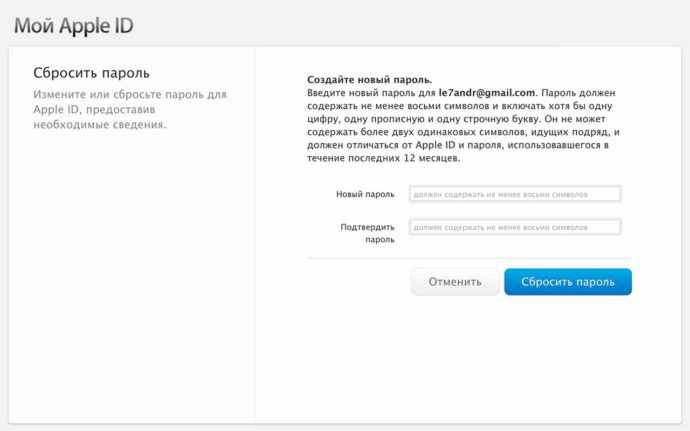
Скачать бесплатно
Скачать бесплатно
Забытый пароль является распространенной проблемой, и я уверен, что каждый из вас хотя бы раз в жизни щелкал ссылку «Забыли пароль». Если вы забудете пароль iCloud, это может вызвать множество проблем, ограничивая вас в использовании iCloud, загрузке приложений или других действиях.
Если вы, к сожалению, забыли пароль iCloud и не знаете, как его восстановить, следуйте этому руководству и попробуйте один из 4 способов сбросить пароль iCloud и восстановить доступ к функциям iCloud.
Люди также читают:
Что такое пароль iCloud?
Вообще говоря, ваша учетная запись iCloud — это ваш Apple ID, адрес электронной почты, который вы использовали для входа в свои устройства Apple. В этом случае для сброса пароля iCloud означает сброс пароля Apple ID .
Учетная запись iCloud и пароль необходимы, если вы хотите войти в iCloud на своем iPhone, iPad, Mac или всех других устройствах Apple. Ваш пароль iCloud защищает ваши личные файлы в iCloud , например личные фотографии, контакты. Если вы забыли пароль iCloud, вы не сможете получить доступ к этим файлам. Кроме того, ваш пароль защищает вашу способность определять местонахождение или удаленно стирать информацию с вашего устройства с помощью функции «Найти iPhone» .
Ваш пароль iCloud защищает ваши личные файлы в iCloud , например личные фотографии, контакты. Если вы забыли пароль iCloud, вы не сможете получить доступ к этим файлам. Кроме того, ваш пароль защищает вашу способность определять местонахождение или удаленно стирать информацию с вашего устройства с помощью функции «Найти iPhone» .
В большинстве случаев Apple ID и пароль, используемые в iCloud, совпадают с теми, которые вы используете для загрузки приложений, музыки, фильмов из iTunes, App Store. Итак, если вы помните свой пароль в iTunes/App Store, попробуйте войти в iCloud с паролем.
Как сбросить пароль iCloud [Простой и безопасный]
Хотя существует несколько официальных способов восстановить пароль Apple ID, все они имеют определенные ограничения, например, вы должны получить доступ к своему iPhone при входе в iCloud вы должны ответить на контрольные вопросы, которые могли забыть, или ввести действительный номер телефона, связанный с учетной записью Apple. Несмотря на то, что эти ограничения гарантируют безопасность вашей учетной записи, они также усложняют ситуацию, когда вы забыли свой пароль iCloud и не можете выполнить какое-либо из требований.
Несмотря на то, что эти ограничения гарантируют безопасность вашей учетной записи, они также усложняют ситуацию, когда вы забыли свой пароль iCloud и не можете выполнить какое-либо из требований.
Если вы много раз пробовали и не можете восстановить свой пароль iCloud, я бы порекомендовал вам здесь использовать стороннюю программу для разблокировки устройств iOS — Passvers iPhone Unlocker . Это программное обеспечение специализируется на решении проблем, связанных с забытым паролем, и может помочь вам быстро и безопасно удалить блокировку экрана, Apple ID и пароль Screen Time с вашего устройства iOS. Если вы забыли пароль iCloud, вы можете легко использовать его, чтобы удалить свой Apple ID и затем сбросить новый .
Скачать бесплатно
Скачать бесплатно
Вы можете использовать Passvers iPhone Unlocker, когда:
- Вы забыли код доступа к экрану iOS и хотите стереть код доступа с отключенного, используемого или заблокированного iPhone/iPad;
- Вы забыли свой Apple ID или пароль , и вам необходимо удалить свой Apple ID или учетную запись iCloud на вашем iPhone/iPad;
- На устройстве iOS несколько раз вводится неверный пароль и появляется сообщение «iPhone отключен» всплывающие окна на экране;
- Вы приобрели подержанный iPhone или iPad и не можете пройти этап блокировки экрана;
- Вы случайно разбили экран iPhone/iPad , и вам срочно нужно получить доступ к вашему iPhone или iPad;
- Вы забыли код-пароль экранного времени или хотите отменить ограничение , разблокируйте код-пароль экранного времени без потери данных.

Примечание:
В зависимости от версии вашей системы iOS ваше устройство может быть восстановлено во время разблокировки. Итак, вам лучше сделать резервную копию вашего устройства iOS перед его использованием.
Теперь посмотрите, как использовать Passvers iPhone Unlocker для удаления Apple ID:
Шаг 1. Загрузите Passvers iPhone Unlocker
Скачать бесплатно
Скачать бесплатно
Шаг 2. Выберите «Удалить Apple ID (аккаунт iCloud)»
Запустите Passvers iPhone Unlocker и войдите в основной интерфейс программы. Вы увидите три варианта: стереть пароль, удалить Apple ID и экранное время. Выберите Удалить Apple ID для продолжения.
Шаг 3. Подключите ваше устройство к компьютеру
Подключите ваше устройство к компьютеру с помощью кабеля USB. Вам нужно нажать «Доверять» , чтобы доверять компьютеру, и ввести код доступа к экрану для подтверждения.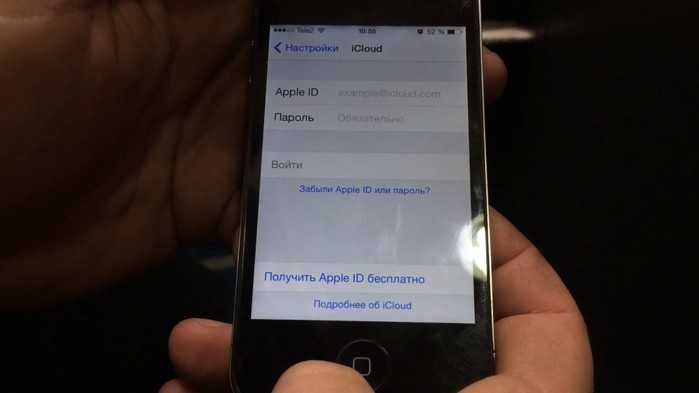
Шаг 4. Начните удаление учетной записи iCloud/Apple ID
Нажмите «Пуск» , чтобы начать удаление учетной записи iCloud на вашем iPhone/iPad/iPod Touch. Перед удалением обратите внимание на предупреждения.
Шаг 5 Учетная запись iCloud удалена (3 ситуации)
В зависимости от версии iOS и от того, включен ли FMI на вашем iPhone или нет, существуют различные шаги для удаления вашей учетной записи iCloud.
📝 Выберите тот, который подходит вам, и проверьте процесс:
- Функция «Найти iPhone» отключена (для всех версий iOS)
- Функция «Найти iPhone» включена (для iOS 11.4 и более поздних версий, включая iOS 16)
- Функция «Найти iPhone» включена (до iOS 11.4)
📌 Ситуация 1. Функция «Найти iPhone» отключена (для всех версий iOS)
Если функция «Найти iPhone» отключена на вашем устройстве, Passvers iPhone Unlocker успешно удалит ваш Apple ID. Вам просто нужно подождать несколько секунд, пока удаление не будет завершено, а затем сбросить пароль Apple ID / iCloud.
Вам просто нужно подождать несколько секунд, пока удаление не будет завершено, а затем сбросить пароль Apple ID / iCloud.
📌 Ситуация 2. Функция «Найти iPhone» включена (для iOS 11.4 и более поздних версий, включая iOS 16)
- Убедитесь, что двухфакторная аутентификация вашего устройства Apple включено, и вам нужно будет ввести «0000» , чтобы подтвердить разблокировку, иначе процесс удаления завершится ошибкой.
- Загрузите прошивку.
- Убедитесь, что установлен пароль блокировки экрана , и введите «0000» еще раз, чтобы подтвердить разблокировку.
- Удаление Apple ID.
- Завершите удаление и введите код доступа, чтобы сбросить свой iCloud/Apple ID и пароль.
📌 Ситуация 3. Функция «Найти iPhone» включена (до iOS 11.4)
- Сбросьте все настройки на вашем устройстве Apple вручную, после чего ваш Apple ID будет удален.

- Ваш Apple ID успешно удален, и вы можете сбросить его.
Скачать бесплатно
Скачать бесплатно
Если вам не нужно удалять свой Apple ID для сброса, вы также можете изменить или сбросить свой пароль тремя официальными способами:
📝 3 официальных способа сбросить пароль iCloud:
- Сбросить пароль iCloud на iPhone/iPad
- Сбросить пароль iCloud на странице учетной записи Apple ID (двухфакторная аутентификация не включается)
- Сбросить пароль iCloud на Страница учетной записи Apple ID (двухфакторная аутентификация включена)
Как сбросить пароль iCloud на iPhone/iPad
Если вы забыли пароль iCloud/Apple ID и можете получить доступ к своему устройству, вы можете выполнить восстановление учетной записи непосредственно на айфон/айпад. Вот как это сделать:
Примечание:
Если вы обычно забываете свой Apple ID, запишите свой Apple ID или пароль и сохраните их в тайне.
ШАГ 1. Откройте «Настройки» на iPhone/iPad.
ШАГ 2. Если вы вошли в свою учетную запись iCloud, коснитесь вашего Apple ID > Пароль и безопасность > Изменить пароль . (В iOS 10 или более ранней версии нажмите «Настройки» > «iCloud» > «Apple ID»)
Сначала введите код доступа к экрану, после чего вы сможете изменить свой пароль Apple ID.
ШАГ 3. Если вы не добавили учетную запись iCloud на свое устройство, нажмите «Настройки» > Войдите в свой iPhone Забыли Apple ID или пароль. (В iOS 10.2 или более ранней версии нажмите «Настройки» > «iCloud» > «Забыли Apple ID или пароль»). Затем вы можете сбросить пароль Apple ID.
Вы также можете восстановить пароль iCloud на ПК, Mac или других устройствах через страницу учетной записи Apple ID (appleid.apple.com).
Как сбросить пароль iCloud на странице учетной записи Apple ID (двухфакторная аутентификация не включается)
Забыли пароль iCloud и секретные вопросы? Использовать аутентификацию по электронной почте
Страница учетной записи Apple ID позволяет сбросить пароль iCloud с помощью различных способов безопасности. Один из способов — отправить электронное письмо для сброса на адрес электронной почты, связанный с вашим Apple ID.
Один из способов — отправить электронное письмо для сброса на адрес электронной почты, связанный с вашим Apple ID.
ШАГ 1. Перейдите на страницу учетной записи Apple ID (appleid.apple.com). Выберите «Забыли Apple ID или пароль?» для сброса пароля iCloud.
ШАГ 2. Введите свой Apple ID (адрес электронной почты) и нажмите «Продолжить» .
Затем выберите «Мне нужно сбросить пароль» .
ШАГ 3. Когда вы перейдете на страницу «Сброс пароля», вам будет предложено два варианта: Получить электронное письмо или Ответить на контрольные вопросы. Если вы забыли ответы на контрольные вопросы, выберите «Получить электронное письмо» . Затем Apple отправит инструкции на ваш адрес электронной почты, который используется в качестве Apple ID.
ШАГ 4. Откройте письмо от Apple. Нажмите «Сбросить сейчас». ссылка в этом письме, чтобы сбросить новый пароль для iCloud.
Забыли пароль iCloud и не можете получить доступ к электронной почте? Ответьте на контрольные вопросы
Если вы забыли пароль iCloud и не имеете доступа к учетной записи электронной почты, вы все равно можете восстановить утерянный пароль iCloud, ответив на заданные вами контрольные вопросы.
ШАГ 1. Перейдите на страницу учетной записи Apple ID (appleid.apple.com) > Забыли Apple ID или пароль.
ШАГ 2. Введите адрес электронной почты iCloud и на этот раз выберите «Ответить на вопросы безопасности» .
ШАГ 3. Введите дату своего рождения и нажмите Продолжить > Ответьте на секретный вопрос .
ШАГ 4. После того, как вы ответили на все вопросы, вы можете ввести новый пароль для смены пароля iCloud.
Как сбросить пароль iCloud на странице учетной записи Apple ID (двухфакторная аутентификация включена)
Если вы включили двухфакторную аутентификацию (или двухэтапную аутентификацию для старой версии), шаги по восстановлению пароля iCloud немного отличаются.
Восстановление пароля iCloud с помощью двухфакторной аутентификации
Двухфакторная аутентификация — это метод безопасности Apple для iPhone, iPad или iPod touch на iOS 9 или новее, Mac на OS X El Capitan или новее. Если вы включили двухфакторную аутентификацию для своего Apple ID, вам следует сбросить пароль iCloud, выполнив следующие действия.
ШАГ 1. Перейдите на сайт appleid.apple.com и выберите «Забыть Apple ID или пароль».
ШАГ 2. Введите свой Apple ID, адрес электронной почты, связанный с iCloud, и нажмите «Продолжить».
ШАГ 3. Если вы включили двухфакторную аутентификацию, вам будет предложено ввести номер телефона доверенного устройства. Введите номер телефона и продолжайте.
ШАГ 4. Выберите Использовать доверенный номер телефона, и вы получите код аутентификации на устройстве, которое можно использовать для сброса пароля. После ввода кода вы сможете сбросить пароль iCloud с помощью инструкций на экране.
После ввода кода вы сможете сбросить пароль iCloud с помощью инструкций на экране.
Примечание:
Если вы не можете получить доступ к устройству, вы можете выбрать Сброс с другого устройства , чтобы использовать другое устройство для получения кода аутентификации на другом устройстве.
Восстановить пароль iCloud с помощью двухфакторной аутентификации
Если вы не перешли на двухфакторную аутентификацию и не используете старый метод безопасности – двухэтапная аутентификация для защиты вашего Apple ID. Вы можете изменить или сбросить пароль iCloud с помощью ключа восстановления и доверенного устройства. Выполните следующие шаги:
ШАГ 1. Перейдите на сайт appleid.apple.com и введите свой адрес электронной почты iCloud.
ШАГ 2. Apple сообщит вам, что ваш Apple ID защищен двухэтапной проверкой. Введите ключ восстановления.
Примечание:
Если вы забыли ключ восстановления, его можно восстановить и создать заново через Apple ID. Просто нажмите «Потеряли ключ восстановления», и вы получите решение для замены ключа восстановления. Однако, если вы забыли и Apple ID, и ключ восстановления, вы не сможете восстановить свою учетную запись.
Просто нажмите «Потеряли ключ восстановления», и вы получите решение для замены ключа восстановления. Однако, если вы забыли и Apple ID, и ключ восстановления, вы не сможете восстановить свою учетную запись.
ШАГ 3. Выберите доверенное устройство. Apple отправит на ваше устройство код подтверждения.
ШАГ 4. Введите четырехзначный проверочный код, затем установите новый пароль и выберите Сбросить пароль .
Если вы забыли пароль двухэтапной проверки iCloud, вы можете сбросить или изменить свой пароль на доверенном iPhone: «Настройки» > iCloud > коснитесь Apple ID > «Пароль и безопасность», чтобы изменить пароль.
Дополнительный совет: что делать, если я забыл свой пароль Apple ID и адрес электронной почты
Если, к сожалению, вы забыли пароль iCloud и адрес электронной почты, вы можете узнать адрес электронной почты iCloud следующими способами:
ШАГ 1. На вашем iPhone, iPad откройте iTunes или App Store и, если у вас есть войдя в учетную запись iCloud, вы можете увидеть адрес электронной почты там. Или вы можете зайти в «Настройки» и посмотреть, есть ли Apple ID.
Или вы можете зайти в «Настройки» и посмотреть, есть ли Apple ID.
На Mac проверьте Apple ID в Системных настройках > iCloud или приложение iTunes/App Store.
ШАГ 2. Перейдите на страницу учетной записи Apple ID, чтобы получить Apple ID.
Примечание:
Если вы все еще не можете найти свою учетную запись iCloud, вы можете попробовать использовать Passvers iPhone Unlocker для удаления Apple ID.
Заключение
С помощью методов, которыми мы с вами поделились, вы сможете сбросить пароль iCloud и восстановить доступ ко всем функциям за несколько минут. Если официальные способы не работают, Passvers iPhone Unlocker может быть вашим выбором из-за его мощной функции сброса учетной записи iCloud/Apple ID. Если у вас возникнут какие-либо проблемы в процессе, пожалуйста, оставьте свои комментарии ниже.
Скачать бесплатно
Скачать бесплатно
Горячие статьи
Как получить доступ к Apple ID, если забыли пароль
Ваш Apple ID — это учетная запись, которую вы используете для всего, что вы делаете с Apple, например, когда вы делаете покупки в iTunes Store, входите в iCloud, покупаете приложение , и более. Если вы забыли пароль при попытке доступа к своему Apple ID, следуйте приведенным ниже инструкциям, чтобы сбросить пароль и восстановить доступ к своей учетной записи. Чтобы сбросить пароль, вам нужно знать адрес электронной почты для вашего Apple ID.
Если вы забыли пароль при попытке доступа к своему Apple ID, следуйте приведенным ниже инструкциям, чтобы сбросить пароль и восстановить доступ к своей учетной записи. Чтобы сбросить пароль, вам нужно знать адрес электронной почты для вашего Apple ID.
- Как сбросить пароль Apple ID
- Вариант 1. Сбросьте пароль по электронной почте или с помощью контрольных вопросов.
- Вариант 2: сброс пароля с помощью двухфакторной аутентификации
- Вариант 3: сброс пароля с помощью двухэтапной проверки
1. Сброс пароля по электронной почте или контрольным вопросам
Шаг 1: Перейдите на страницу своей учетной записи Apple ID и нажмите «Забыли Apple ID или пароль». Если вас попросят подтвердить номер телефона, вместо этого используйте шаги для двухфакторной аутентификации.
Шаг 2: Введите свой Apple ID и капчу под Apple ID.
Шаг 3: Выберите вариант сброса пароля, затем нажмите «Продолжить».
Шаг 4: Выберите, как сбросить пароль:
- Выберите «Получить электронное письмо», Apple отправит инструкции на ваш адрес электронной почты, затем следуйте инструкциям, чтобы сбросить пароль.
- Если вы помните контрольные вопросы, выбранные при создании Apple ID, выберите «Ответить на контрольные вопросы» и выполните остальные шаги.
- Если вас попросят ввести ключ восстановления, вместо этого используйте шаги для двухэтапной проверки.
2. Сброс пароля с помощью двухфакторной аутентификации
Если для вашего Apple ID включена двухфакторная аутентификация, вы можете сбросить пароль с любого надежного iPhone, iPad, Pod touch или Mac с помощью пароля или кода доступа. это включено.
2.1 Обновление пароля на iPhone, iPad или iPod touch
Шаг 1: Убедитесь, что на вашем устройстве установлена iOS 10 или более поздней версии.
Шаг 2: Перейдите в «Настройки», коснитесь [ваше имя] > «Пароль и безопасность» > «Изменить пароль», затем следуйте инструкциям на экране, чтобы обновить пароль.
Шаг 3: В iOS 10.2 или более ранней версии коснитесь iCloud > [ваше имя] > «Пароль и безопасность» > «Изменить пароль», затем следуйте инструкциям на экране.
2.2 Обновление пароля На вашем Mac
Шаг 1: Перейдите в меню Apple > «Системные настройки», затем нажмите «iCloud».
Шаг 2: Выберите Сведения об учетной записи.
Шаг 3: Щелкните Безопасность > Сбросить пароль.
Совет. Прежде чем вы сможете сбросить пароль Apple ID, вам потребуется ввести пароль, который использовался для разблокировки вашего Mac.
2.3 Если вы не можете получить доступ ни к одному из ваших устройств
Одолжите iPhone, iPad или iPod touch у друга или члена семьи и выполните следующие действия:
Шаг 1: Откройте приложение «Найти iPhone». Если появится экран входа в систему, коснитесь «Забыли Apple ID или пароль», затем следуйте инструкциям на экране.
Шаг 2: Если вы не видите экран входа в систему, возможно, другие уже вошли в систему. Затем нажмите «Выйти». После выхода из аккаунта нажмите «Забыли Apple ID или пароль» и следуйте инструкциям на экране.
3. Сбросьте пароль с помощью двухэтапной проверки
Перейдите на страницу своей учетной записи Apple ID и нажмите «Забыли Apple ID или пароль». Если вас попросят подтвердить номер телефона, это означает, что ваш Apple ID защищен двухфакторной защитой вместо этого используйте шаги для двухфакторной аутентификации.
Шаг 1: Введите свой Apple ID и капчу под Apple ID.
Шаг 2: Выберите вариант сброса пароля, затем нажмите «Продолжить».
Шаг 3: Введите ключ восстановления для двухэтапной проверки.*
Шаг 4: Выберите надежное устройство.* Apple отправит код подтверждения на ваше устройство.
Шаг 5: Введите код подтверждения.
 04.2019 14050
04.2019 14050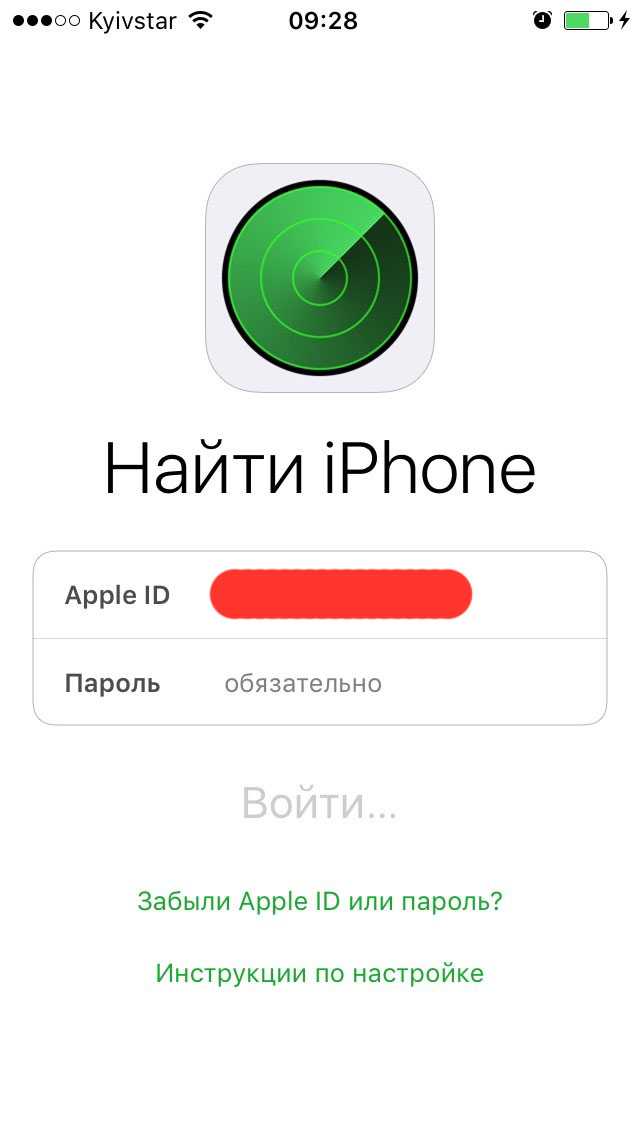
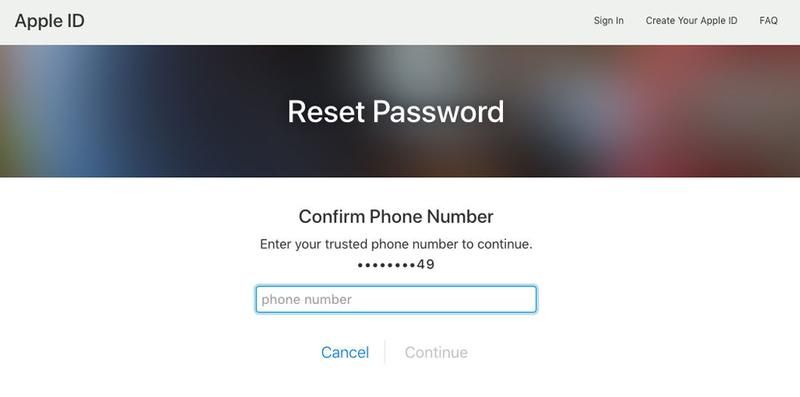
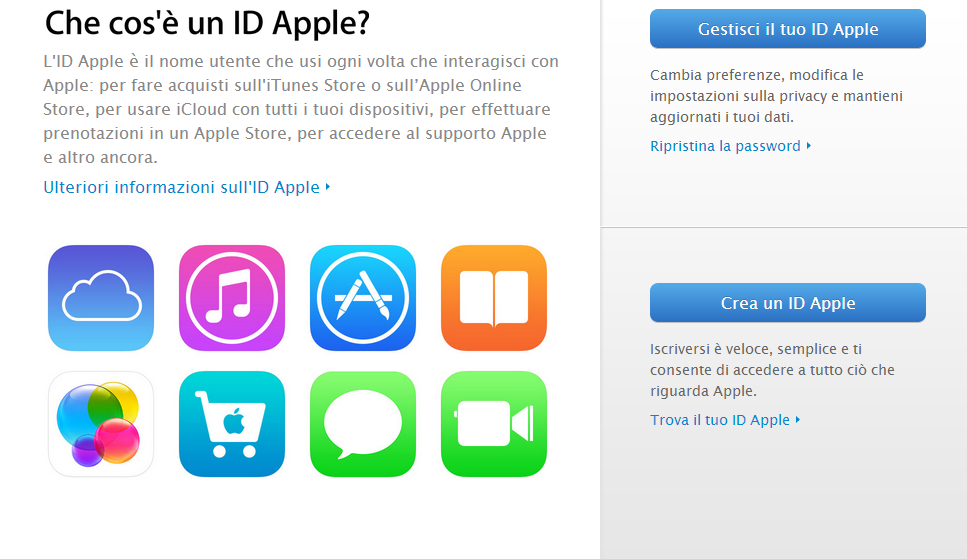 Не получили сообщение электронной почты?
Не получили сообщение электронной почты? Если пароль забыт и пользователь вышел из учётной записи, не стоит надеяться на «специальные» приложения для сброса пароля — даже если одно из них окажется рабочим, у пользователя элементарно не получится его загрузить.
Если пароль забыт и пользователь вышел из учётной записи, не стоит надеяться на «специальные» приложения для сброса пароля — даже если одно из них окажется рабочим, у пользователя элементарно не получится его загрузить.
+20.17.44.png)

 Если данные указаны верно, система предложит пользователю сбросить старый пароль и задать новый — на этом восстановление можно считать оконченным.
Если данные указаны верно, система предложит пользователю сбросить старый пароль и задать новый — на этом восстановление можно считать оконченным.